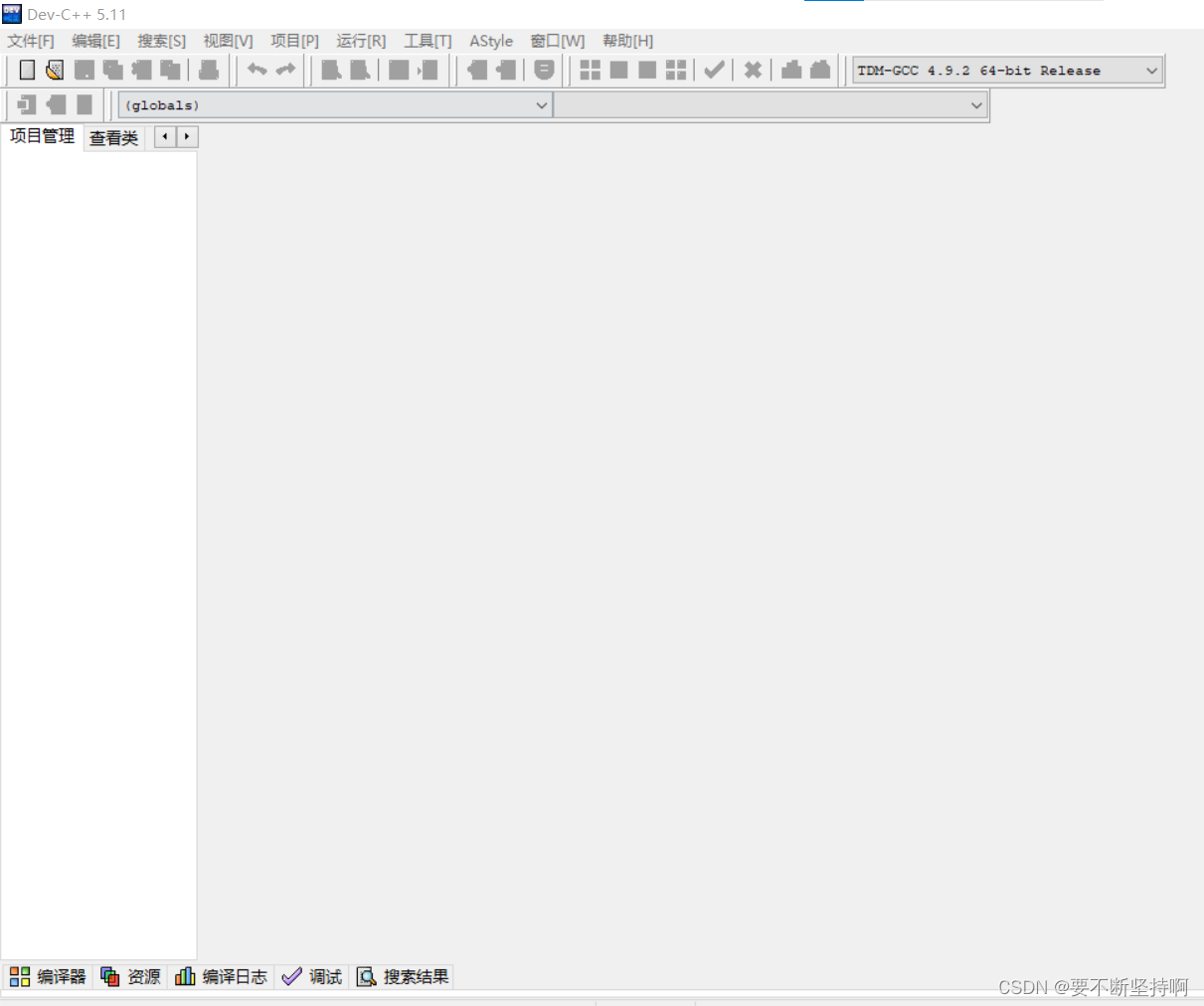写在前面
下载DevC++有多种方式,根据需求选择自己觉得更方便的下载方式。( 这里建议 优先选择 “下载方式1”,比较方便 ),具体根据你的需求而定。
安装程序下载完成后,根据第二部分的 “安装步骤” 进行安装即可。
一、软件下载
DevC++是一款功能强大的C/C++语言编译器,不仅界面美观、可操作性高、使用方便,最最重要的是它还是免费的。
1.下载方式一(sourceforge官网下载,建议优先选择下载此版本)
从sourceforge官网上下载,(提示:SourceForge 是全球最大开源软件开发平台和仓库,网站建立的宗旨,就是为开源软件提供一个存储、协作和发布的平台,拥有大量非常优秀的开源软件),下载完记得来看安装教程哦,链接如下:
Dev-C++ download | SourceForge.net (链接)
如下图所示:
点击下载后,等待几秒便会弹出下载提示,下载完成后根据第二部分安装步骤进行软件的安装即可。
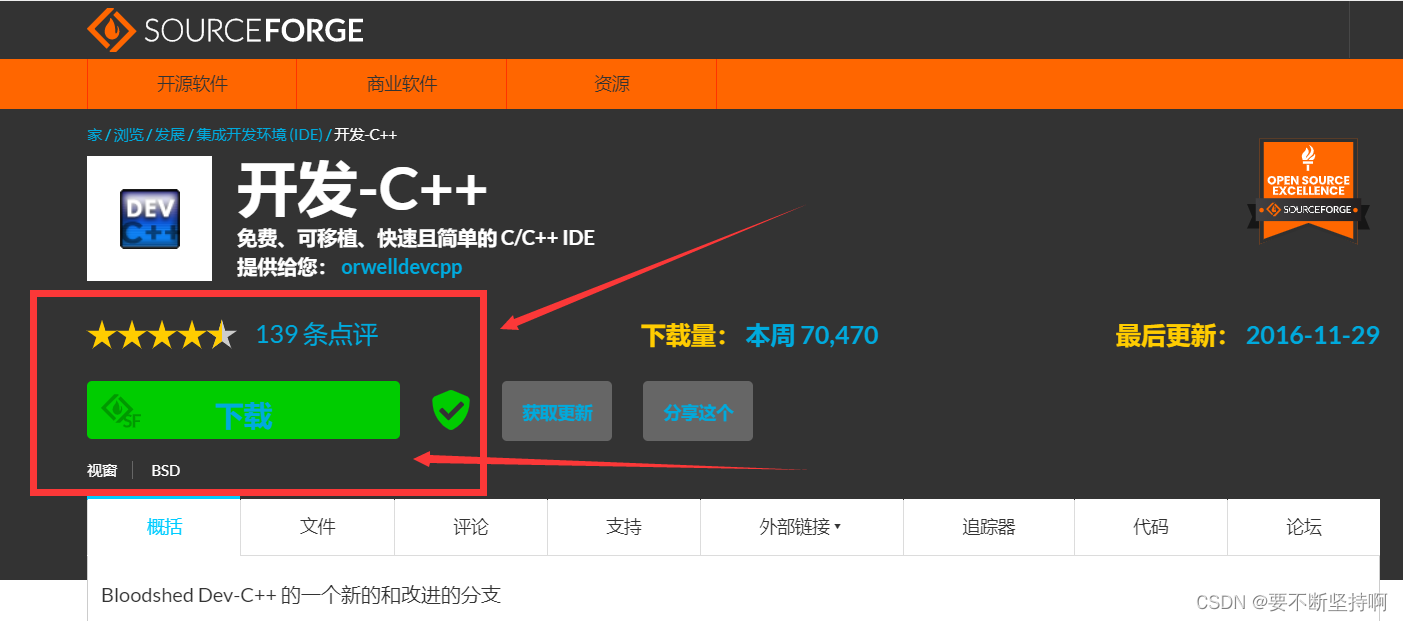
2.下载方式二(从Bloodshed官网下载)
从 Bloodshed 官网下载,(提示:bloodshed是免费软件组织,其主要作品有Dev C++),下载完记得来看安装教程哦,链接如下:
“DevC++软件下载Bloodshed官网(免费)”(点击跳转)
如下图所示:
点击 Free Download 按钮进行下载。
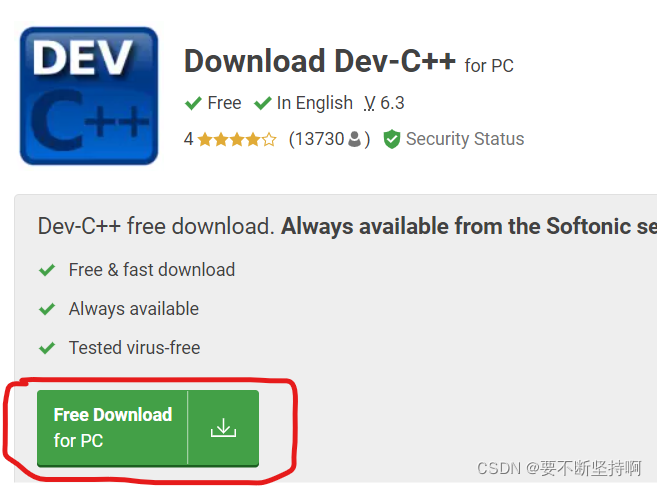
3.下载方式三(从embarcadero官网下载)
从embarcadero官网下载,(提示:Embarcadero Dev-C++ 是 Bloodshed Dev-C++ 和 Orwell Dev-C++ 的一个新的和改进的分支(由 Embarcadero 赞助)。它是用于 C/C++ 编程语言的全功能集成开发环境 (IDE) 和代码编辑器。它使用 GCC (GNU Compiler Collection) 的 Mingw 端口作为编译器。Embarcadero Dev-C++ 也可以与 Cygwin 或任何其他基于 GCC 的编译器结合使用。Embarcadero Dev-C++ 是使用最新版本的 Embarcadero Delphi 构建的),下载完记得来看安装教程哦,链接如下:
DevC++软件embarcadero官网下载(链接)
如下所示:
(1)主页面图示,点击 FREE DOWNLOAD 按钮进行下载,之后会跳转到第(2)步骤的画面,如下图所示。

(2)如下图所示,下载界面,提示输入相关信息登陆后进行下载,(若无账号,可进行注册),页面为英文,可翻译后再进行操作。
( 备注:此方式比较麻烦,建议选择上述“下载方式一”进行下载 )
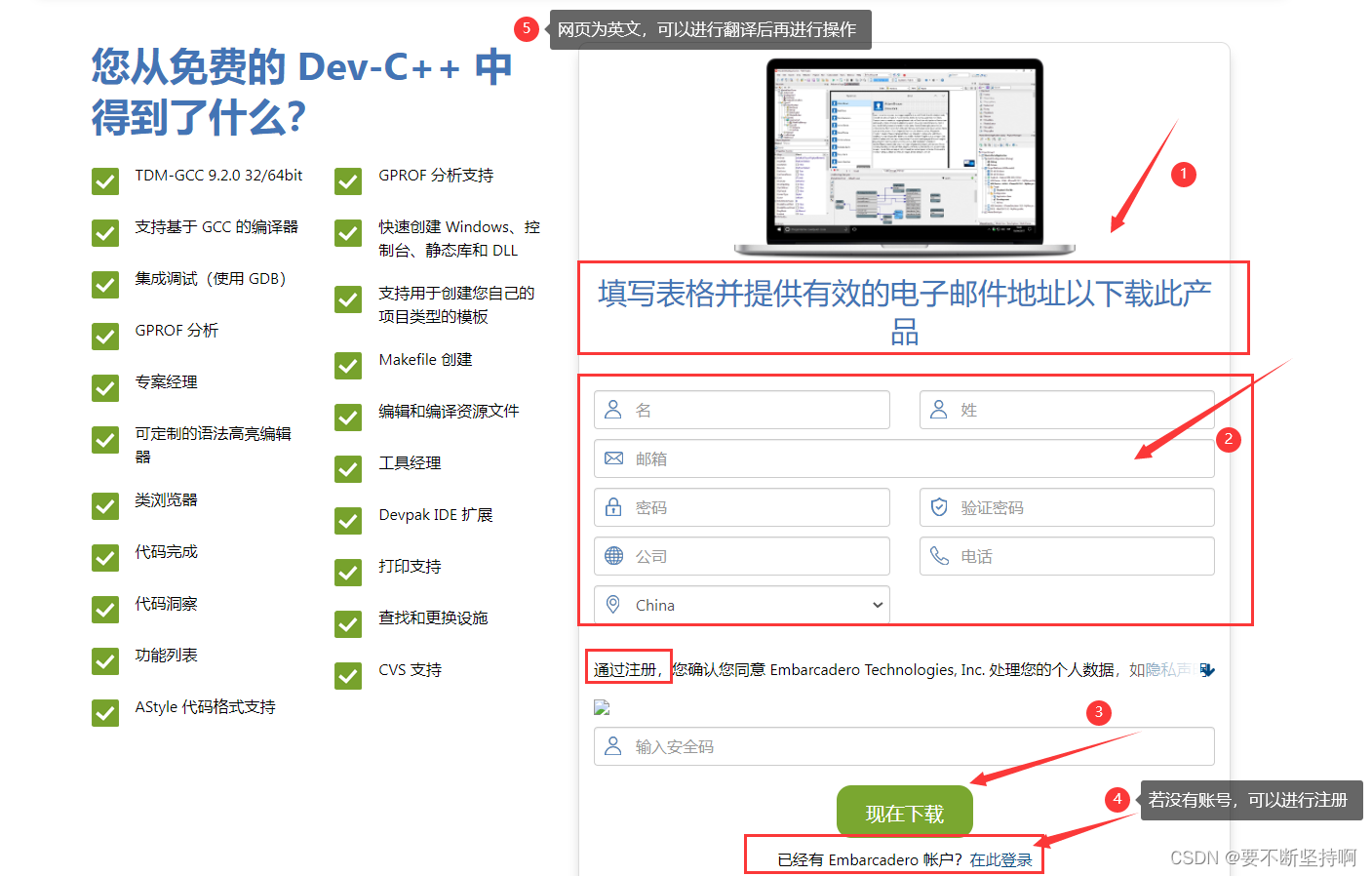
4.下载方式四(从GitHub上下载)
GitHub是世界上最大的代码托管平台,超7千万开发者正在使用,链接如下:
https://github.com/Embarcadero/Dev-Cpp#embarcadero-dev-c
如下图所示,页面为英文,不太习惯的伙伴建议翻译为中文后再进行操作。
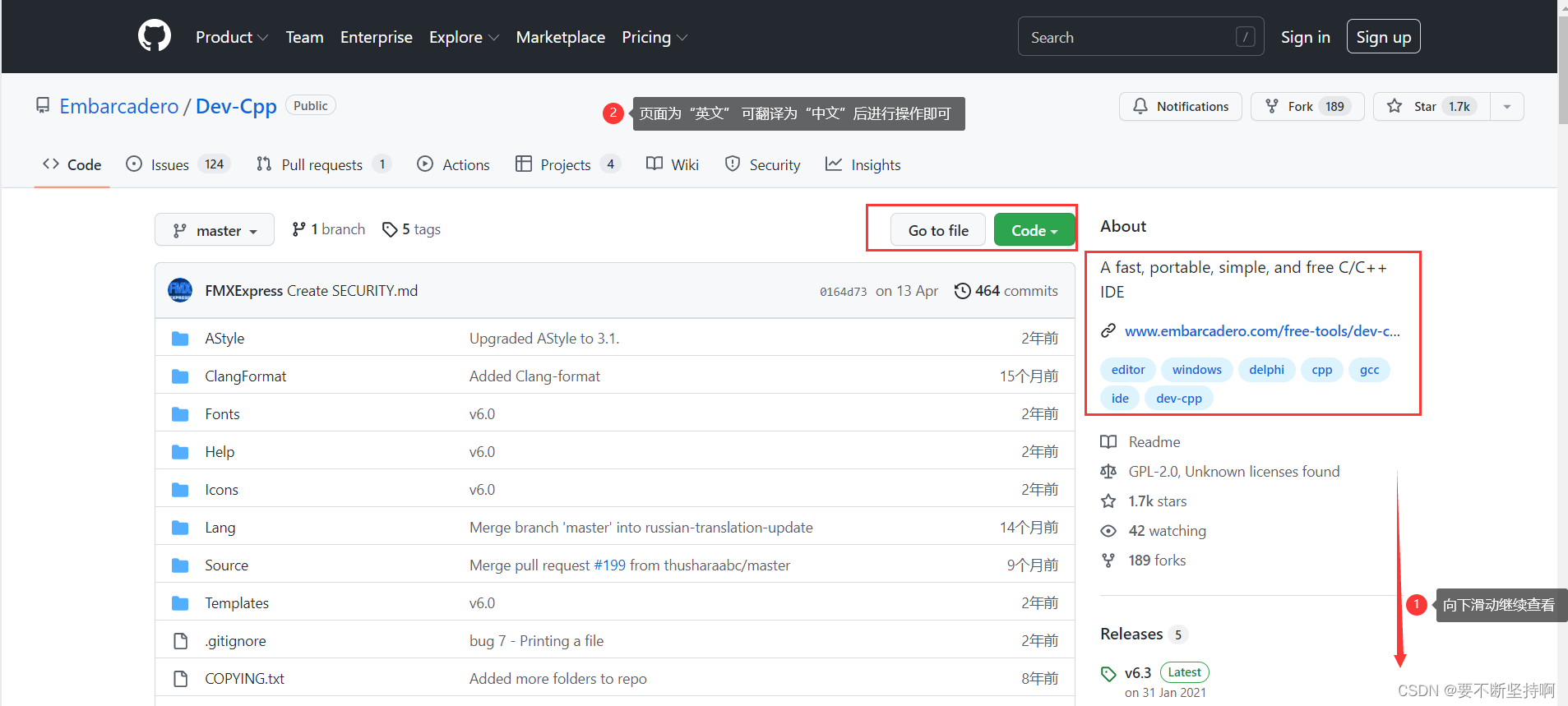
5.下载方式五(备选:百度网盘下载)
已将DevC++安装程序存储到百度网盘中,如果你觉得上述 下载方式1、下载方式2、下载方式3、下载方式4比较麻烦,可选择通过百度网盘下载安装程序进行安装,下载完成后,根据下面安装步骤进行安装即可。
链接:https://pan.baidu.com/s/1O3JOGgx9c2trmDPd9qg54Q
提取码:6666
( 综上所述:“下载方式一”是最方便快捷、高效的,若无特殊情况建议优先选择。)
二、安装步骤
1.双击“Dev-C++Setup.exe”运行安装程序。
说明:(版本不影响本安装教程的详细性,均可通用)
![]()
2.点击 OK,暂时先不管语言,默认选择English。
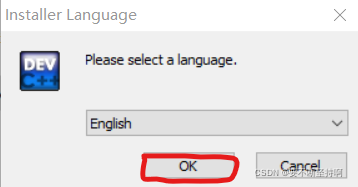
3.点击 I Agree。
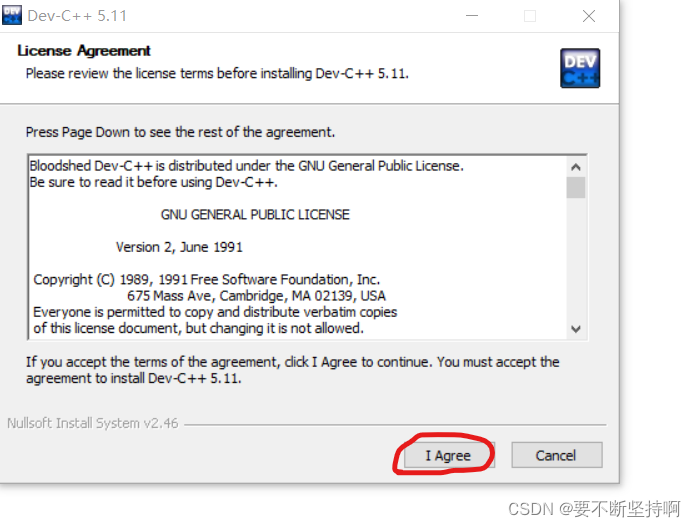
4.点击 Next 。
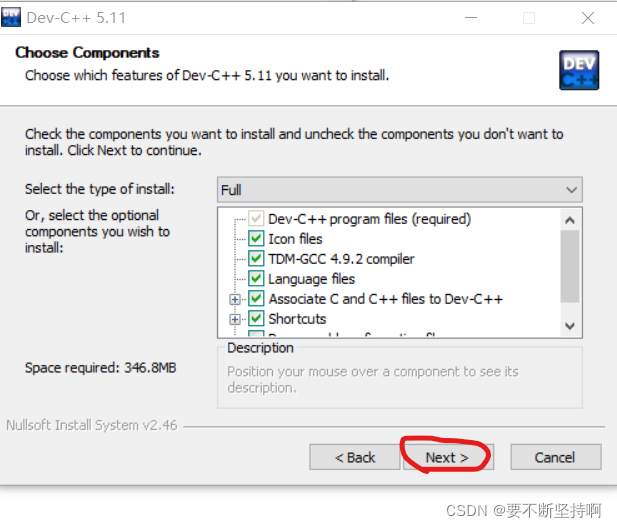
5.选择软件安装路径,如果使用默认安装路径安装在C盘,直接点击 Install 即可。如果更换安装路径,则点击Browser,选择相应的安装路径即可,如下图安装路径为D盘,之后点击 Install 。
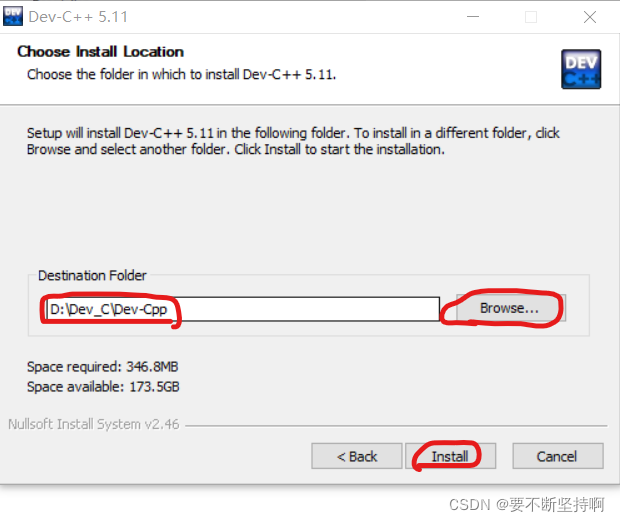
6.软件安装中,稍微等待一会。
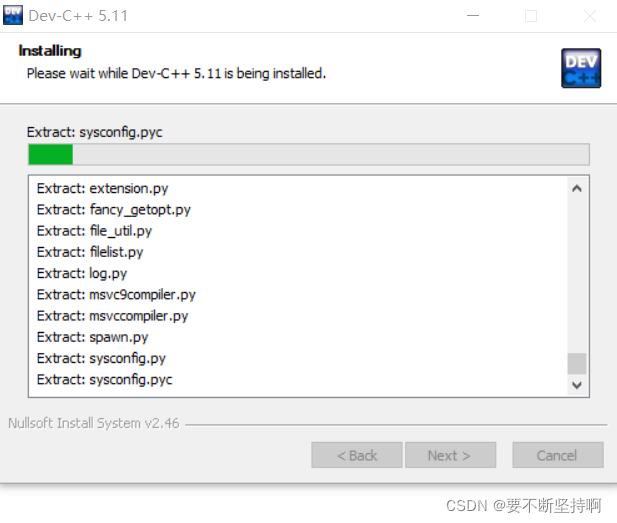
7.软件安装完成,进入以下界面。按步骤先勾选“Run Dev-C++5.11”,之后点击 Finish。
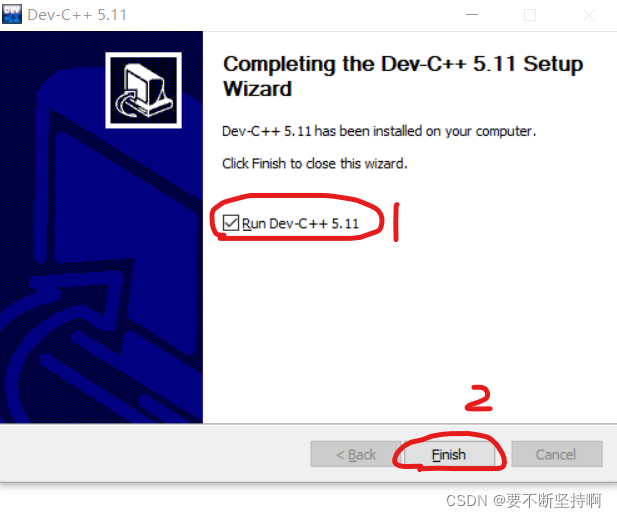
8.按步骤,选择 简体中文,之后点击 Next。
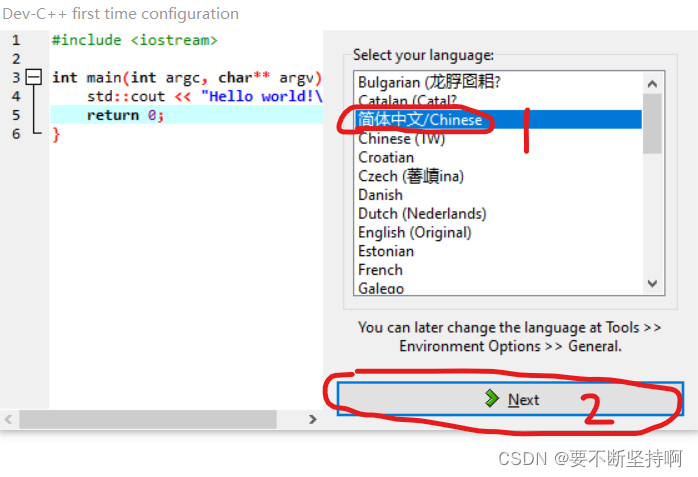
9.设置软件字体、颜色、图标等属性,如果选择使用默认形式,直接单击 Next即可。
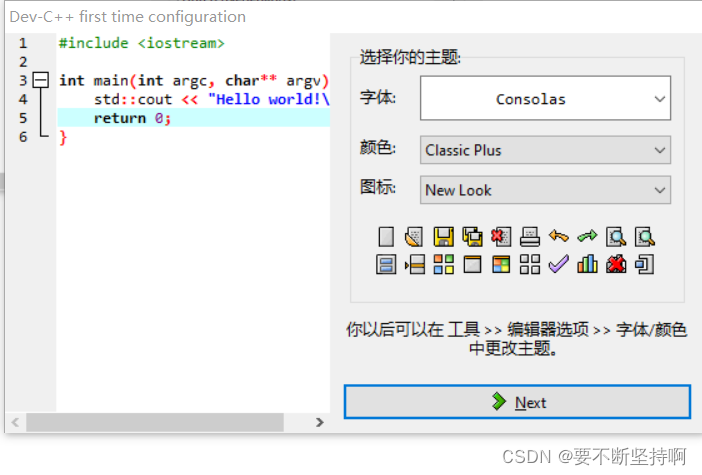
10. 提示 Dev-C++ 已设置成功,点击 OK。
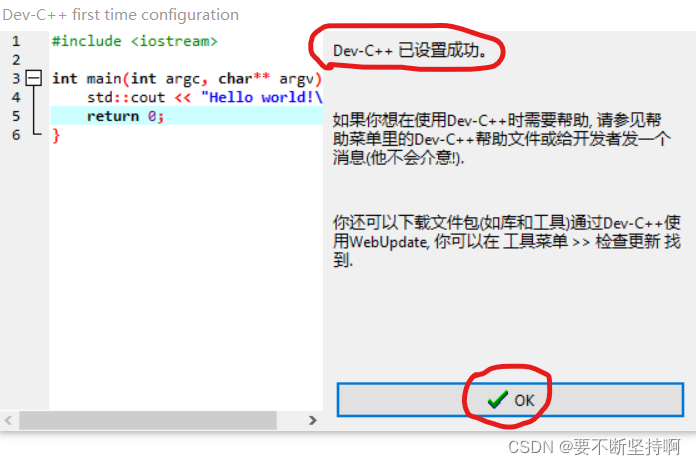
11.之后就进入软件界面,安装完成。